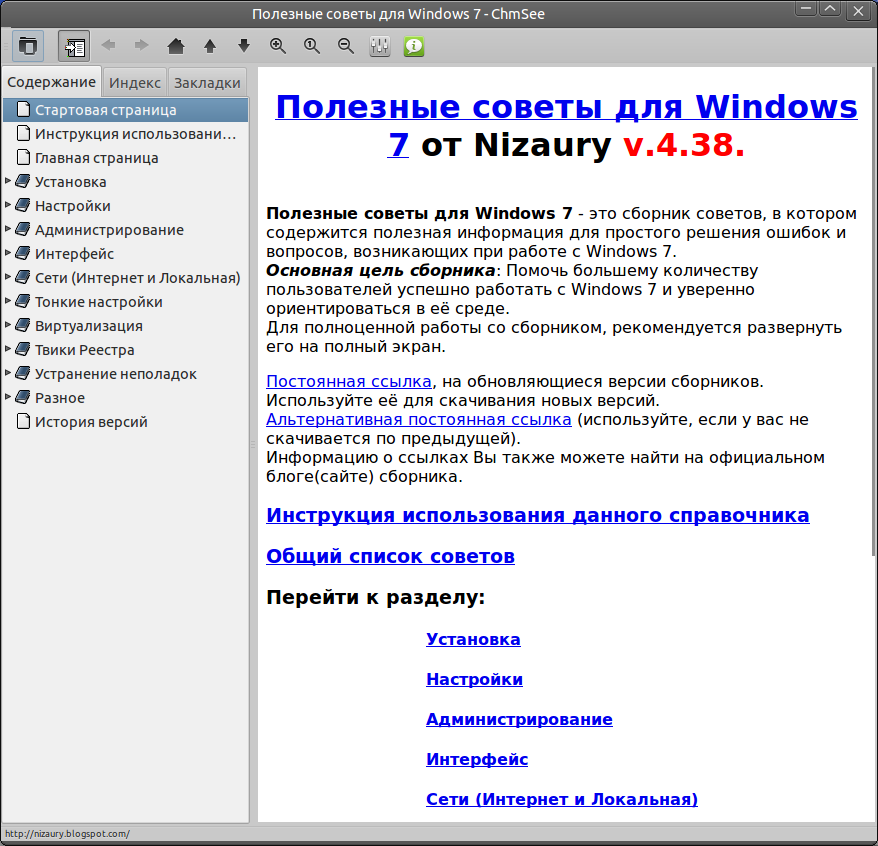Я, наконец-то, решил для себя — обновлять или ставить с нуля. Относительно Убунту мое мнение — ставить с нуля. Во первых — процесс обновления проходит по моему мнению даже дольше, нежели установить ось с нуля. Во вторых вы наверное и сами понимаете, что с нуля в любом случае предпочтительнее, т.к. в вашей системе не останется никакого мусора и ошибок, которые были или могли остаться от старой версии оси. Многие спросят — «А как же весь установленный софт и настройки?». А тут все очень просто и быстро))). Есть волшебная команда, которая создает отчет в виде текстового файла об установленном софте и прочих библиотеках и т.д.
В Терминале вводим:
dpkg --get-selections > installed_programs.txt
Теперь в вашей домашней папке, раздел /home, появился текстовый файлик installed_programs.txt, в котором отображается весь установленный софт и не только. Поэтому я рекомендую, перед тем как создавать данный файл, пройтись через Центр Приложений Убунту, по всем категориям программ и удалить все ненужное, которое вы может быть устанавливали в целях ознакомления. Также рекомендую удалить все игры. Ну зачем нам тратить лишнее время на установку игр, которые мы уже к примеру прошли? Кстати не весь софт, указанный в файле installed_programs.txt, можно найти в Центре Приложений Убунту. Поэтому внимательно просмотрите текстовый файлик и если вы нашли программу, которую устанавливали к примеру через Терминал, а в Центре Приложений ее нет, то удаляйте такие программы через Синаптик, введя в строке поиска удаляемую программу.
После всего этого можно переносить файл installed_programs.txt на другой компьютер, для установки нужного софта, использовать на своем компьютере, после переустановки системы. Нужно всего навсего ввести в Терминале:
sudo dpkg --set-selections < installed_programs.txt
И далее:
sudo apt-get -u dist-upgrade
или
sudo apt-get dselect-upgrade
Вот собственно и всё. Запасаемся терпением и ожидаем окончания установки. И самое главное, файл должен находится в вашей домашней папке.